OpenLMのEasyAdminユーザーインターフェイスで「ライセンス サーバー」ウィジェットを開くと、次のいずれかのステータスエラーが表示される場合があります。
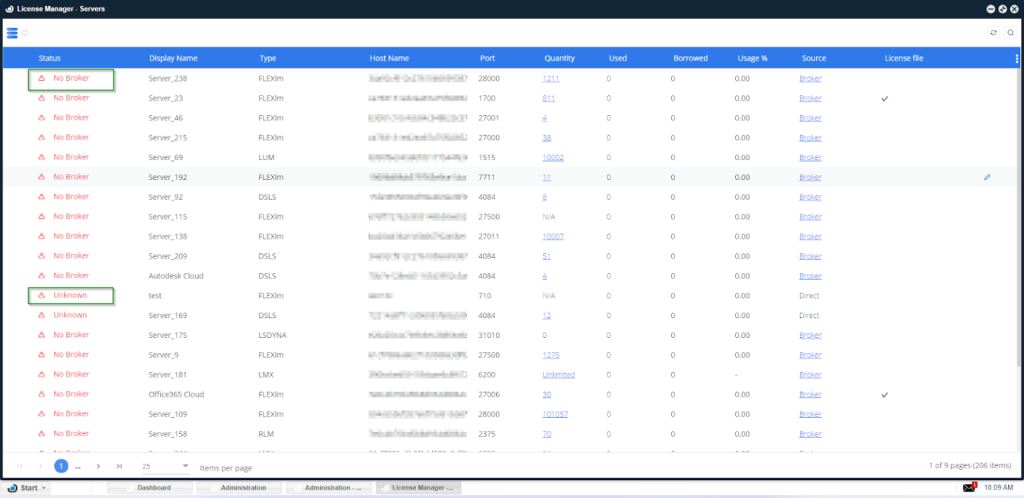
各ステータス表示のトラブルシューティング方法: #
BROKER DOWN: 過去にOpenLM Brokerが接続していましたが、現在ライセンス サーバーマシンとOpenLM Serverとのアクティブな接続はありません。
- OpenLM Brokerサービスは起動していますか? Windowsサービスで確認します。
- ホスト名またはIPが変更されましたか? Broker IPまたはホスト名は、EasyAdminに表示されるものと同じである必要があります。
- ネットワークに問題はありませんか?
- Brokerインターフェイスで、 Check Connectivity to OpenLM Serverをクリックします。
- Telnetで接続を確認してください。
UNKNOWN: 接続は確立されましたが、受信データを識別できません
- これが新しい構成の場合、これは通常のメッセージであり、約3分以内に更新されるはずです。
- EasyAdmin側設定とOpenLM Broker構成ツールの両方で同じライセンス マネージャータイプが選択されていますか?
- Brokerはライセンスマネージャーに正しく問い合わせていますか?
検証するには: - Broker構成ツールで、Port → Commands → status、 次にExecuteをクリックします。結果データはOKですか?
- Broker構成ツールで、Port → Commands → data_inquiry、 次にExecuteをクリックします。結果データはOKですか?
- 上記のコマンドが機能しない場合は、ライセンスマネージャーの実行可能ファイルへのパスが正しくマッピングされているか確認してください。必要なポートのコマンドノードをクリックし、「コマンドのパスを更新する」フィールドの「…」ボタンをクリックします。→ 実行可能ファイルが存在するフォルダー (通常は Program Files) を参照 → Openをクリック →Updateをクリック。
- Port → Commands → data_inquiry でコマンドラインパスは正しく更新されマッピングされていますか? statusとdata_inquiry コマンドを再実行してみてください。
- ライセンスマネージャーをアップグレードしましたか? 多くの場合、ライセンスマネージャーをアップグレードすると、パスが変更されます。ライセンスファイルパス及びコマンドパスの再確認をお願いします。
- 新しいライセンスファイルをインストールしましたか? BrokerがPort → Advanced で新しいライセンスファイルを指していることを確認してください。
LM DOWN – Brokerは動作していますが、ライセンスマネージャーは現在オフラインです。ライセンスマネージャーのステータスを確認し、必要に応じて起動または再起動を開始してください。
NO BROKER – Borkerはデータを送信するはずなのですが、まだ OpenLM Serverと通信していません。この状況は、新規インストール中またはアップグレード後に発生する可能性があります。
REMOTE SAMPLING – この構成にはBrokerは含まれません。代わりに、OpenLM Serevrはライセンス マネージャー (LM)に直接クエリを実行します。
DATA ERROR – BrokerはOpenLM Serverにデータを送信していますが、データ自体に問題があるようです。 OpenLM Serverがデータを解析できません。
CLUSTER_ERROR – このエラーは主にFLEXlmで発生し、クラスターまたはトライアド内の複数のサーバーが自身をマスターサーバーとして誤って識別した場合に発生します。
NOT CONFIGURED – Brokerは存在しますが、ポート関連のデータを報告していません。
BROKER SYNC – BrokerとOpenLM Server間の接続が長期間中断されたため、Brokerはダウンタイム中に蓄積された過去のデータを報告しています。
TIME DIFF ERROR – EasyAdmin側のLM構成が正しくないか、LMまたはBroker内に別の時間差の問題があり、多くの場合、夏時間の調整などが原因で起こります。
UP (initializing…) –データギャップ。通常は起動プロセスに起因します。
その他の確認事項: #
- どのバージョン を使っていますか? 最新のBrokerバージョンを使用することをお勧めします。 (Broker.xmlファイルをバックアップしてアップグレードします)。
- 最新バージョンにアップグレードした後に突然動作しなくなった場合は、broker.xml ファイルが破損している可能性があります。 アンインストールし、トレースファイルをすべて削除し、新規インストールを実行し、XMLファイルをバックアップに置き換えます。
- RMSを使用する場合、パスは lsmon.exe/lservnt.exe を指していますか?そもそもそれらの実行ファイルは存在しますか? そうでない場合は、support@openlm.comまでご連絡ください。
- Broker構成ツールでライセンスパスを正しく構成しているにもかかわらず、「license file is missing」というエラーメッセージが表示される場合は、サポートされていないライセンス ファイルが原因である可能性があります。これに対処するには、Broker構成ツールの [Watch license file] オプションと EasyAdmin構成の [Read License File] オプションをオフに切り替えます。次に、Windowsサービスで BrokerサービスとOpenLM Serverサービスの両方を再起動します。
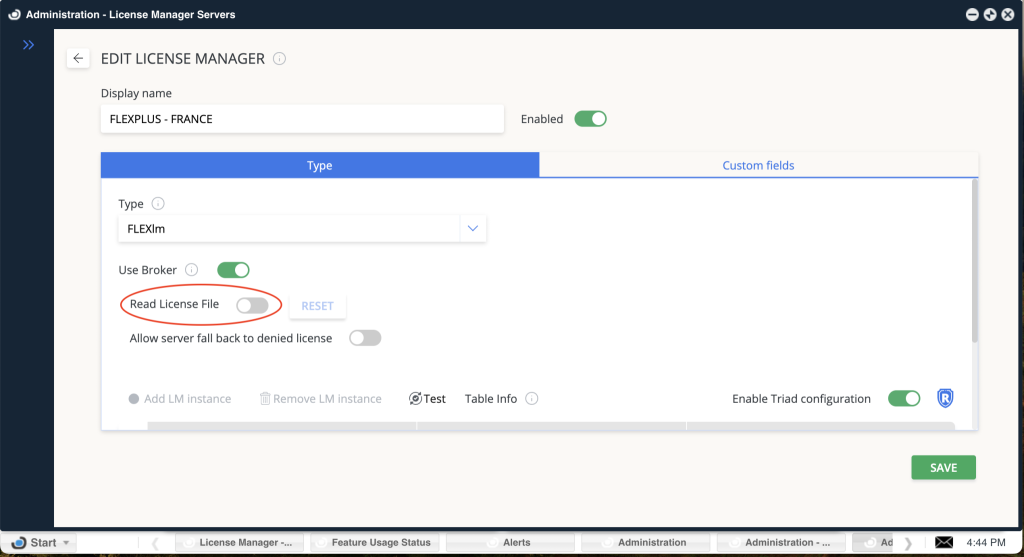
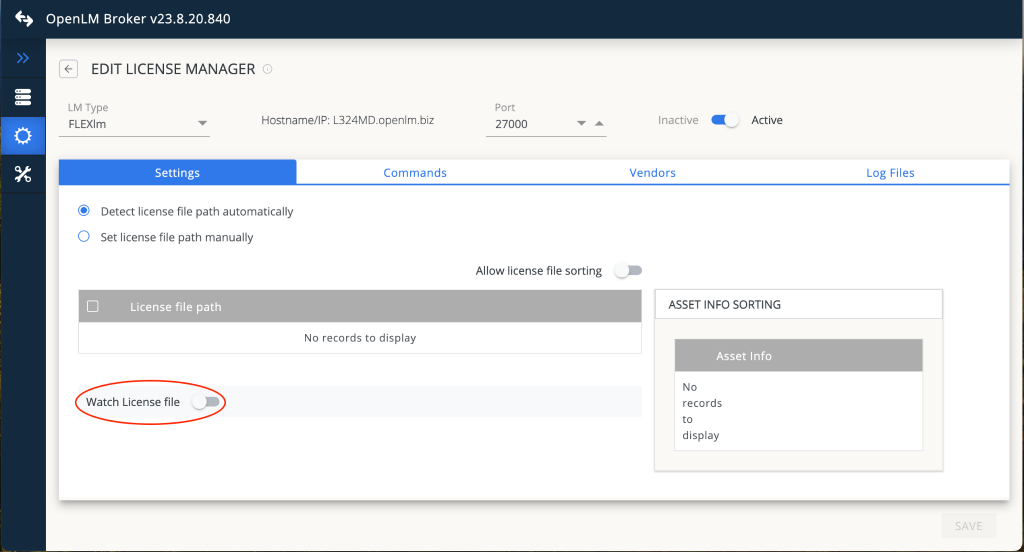
5. Brokerのステータスに問題が発生した場合は、アラートウィンドウに表示されるエラーメッセージも必ず調べてください。
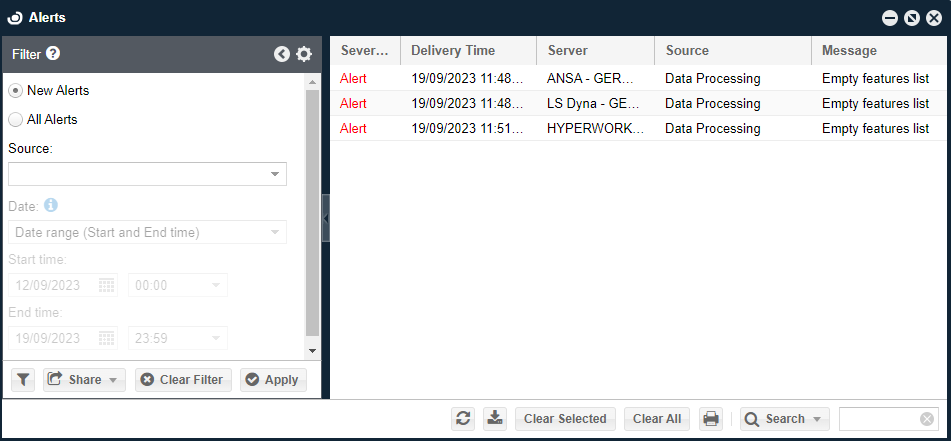
6. 最新のFlexLMのlmutil.exeをサポートしていない可能性があります。Brokerに備わっているlmutil.exeを使用してください。
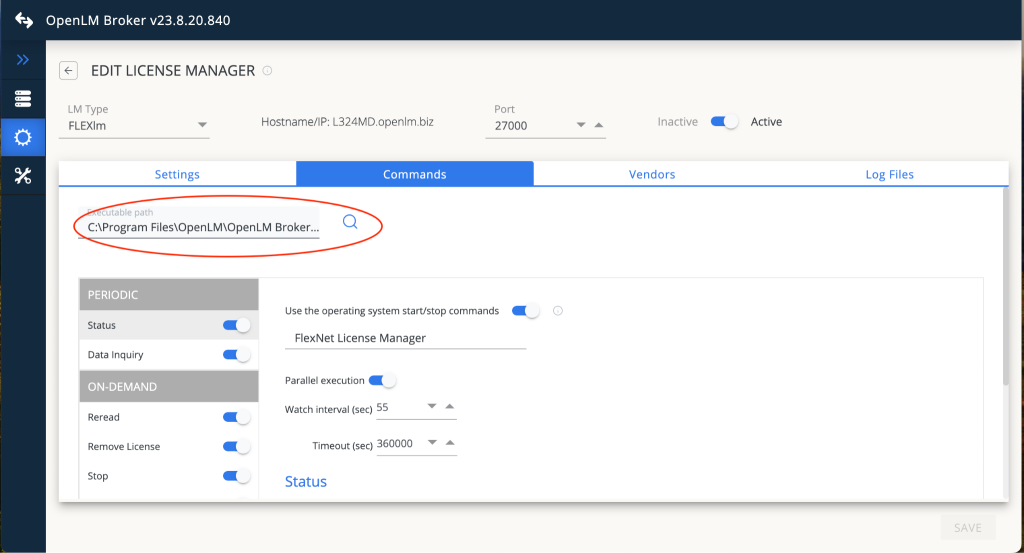
7. Broker構成ツールは Windowsログオンアカウントのコンテキスト内で動作しますが、Brokerサービスはローカルシステムアカウントを使用して実行されます。特定のライセンスマネージャーでは、ローカルシステムアカウントでdata_inquiryコマンドを実行しようとすると、権限の問題が発生する場合があります。
この問題を解決するには、サービスアカウントをWindowsログオンアカウントに切り替えることをお勧めします。
8.「Empty Feature List」エラーメッセージは、取得データにFeatureが欠けている場合に表示されます。アプリケーションマネージャーを構成している場合は、アプリケーションマネージャーウィンドウ内でFeatureを追加したか確認してください。
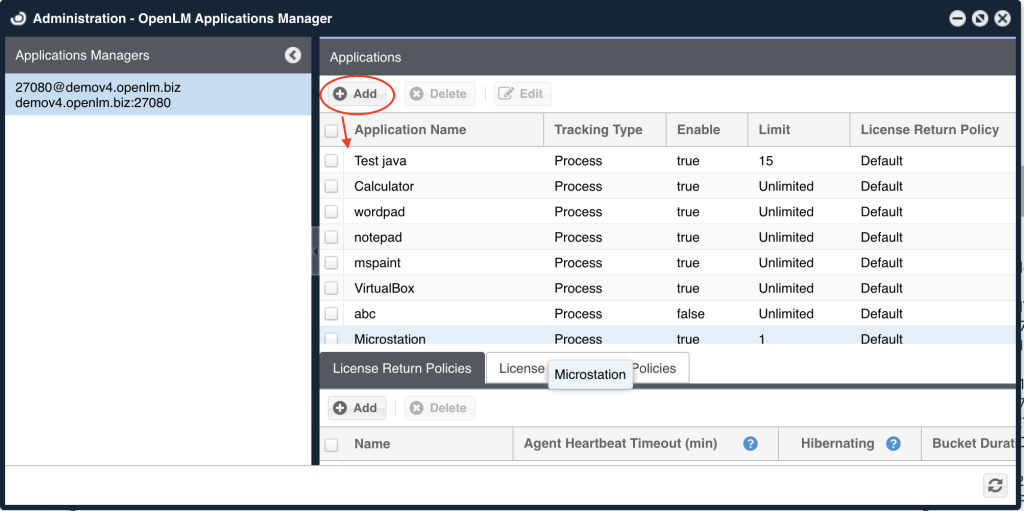
9. DSLS の場合は、date_format を空白に、ロケールを en_US に設定してください。機能しない場合は、ライセンスマネージャーに従って正しいdate_format とlocale を見つけてください。
10. DSLS の場合、ベンダー名を「Dassault Systèmes」と記載することが必要です。これを行わないと、ライセンスアウトプットとログの解析が正しく行われません




